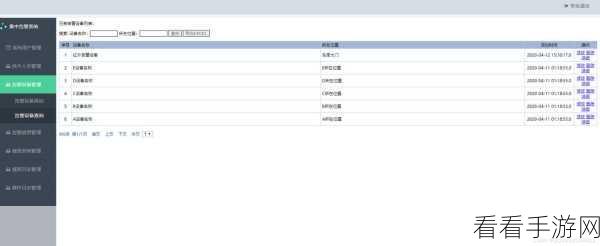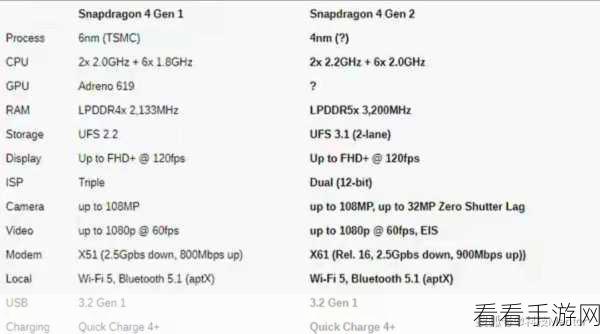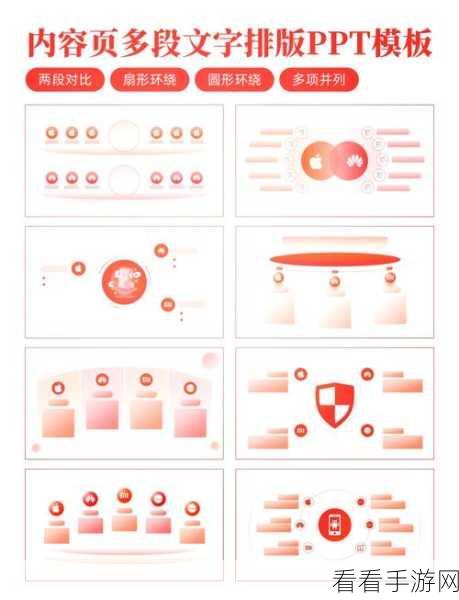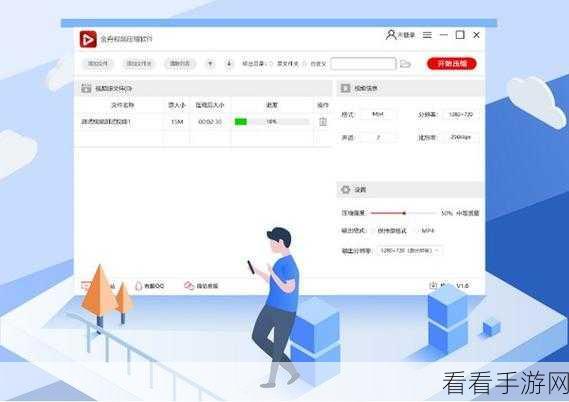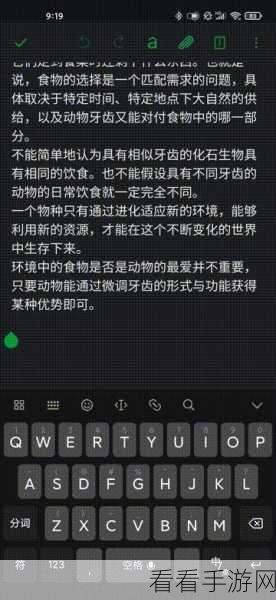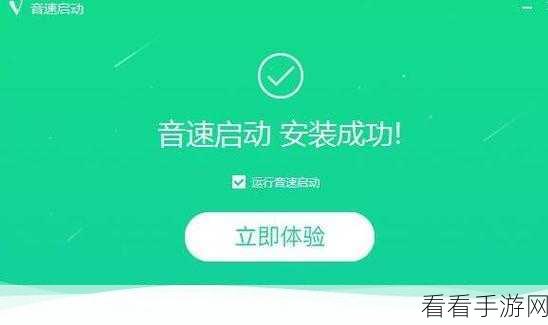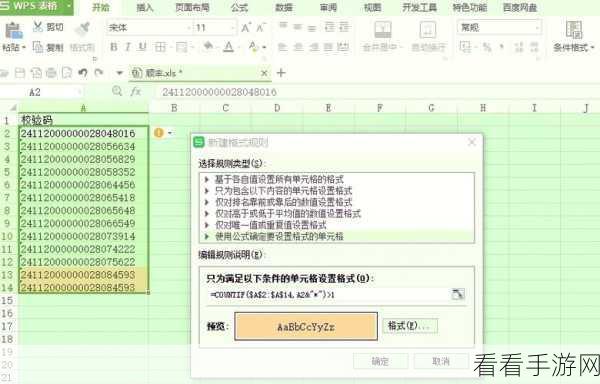在日常办公中,我们常常会遇到需要在 Excel 单元格内容前面添加空格的情况,掌握批量添加空格的方法,能大大提高工作效率,就让我为您详细介绍这一实用技巧。
中心句:掌握 Excel 单元格内容前批量添加空格的方法能提高工作效率。

要实现 Excel 中批量在单元格内容前加两个空格,其实并不复杂,我们可以利用函数公式来轻松达成目标。
中心句:利用函数公式可实现 Excel 单元格内容前批量加两个空格。
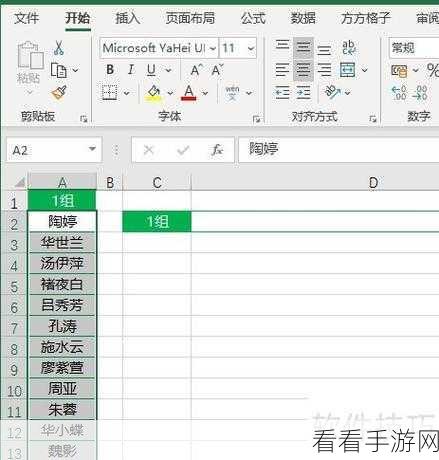
选中需要添加空格的单元格区域,在旁边的空白单元格中输入以下公式:=" " & A1(假设原始数据在 A 列),这里的" "表示两个空格,您可以根据实际需求调整空格数量,输入完成后,按下回车键,此时该单元格就会显示添加了两个空格的内容,将鼠标指针移动到该单元格的右下角,当指针变成黑色十字时,双击或向下拖动,即可将公式应用到选中的所有单元格,实现批量添加空格。
中心句:通过选中单元格区域,输入特定公式并应用,可完成批量添加空格操作。
这种方法简单快捷,能够帮助您迅速处理大量数据,无论是整理报表还是进行数据分析,都能让您的工作更加得心应手。
中心句:此方法适用于多种办公场景,能提升工作的便利性。
就是 Excel 批量在单元格内容前加两个空格的详细方法,希望对您有所帮助,让您的办公效率更上一层楼!
参考来源:办公软件使用技巧总结。